WPS演示中设置备注内容字体放大显示的方法
2023-08-02 10:44:30作者:极光下载站
在wps中进行PPT的制作是比较普遍的操作,在进行PPT的制作的过程中,很多时候我们需要对一些幻灯片进行备注内容设置,这样可以让我们在放映的设置,如果忘记了需要讲解的内容,那么根据自己备注的内容即可提示,但是有的小伙伴在进行备注内容的编辑时,觉得备注的内容的字体太小了,想要将备注的字体大小放大显示,那么我们该如何操作呢,其实我们可以通过视图功能下的放大显示功能进行设置,下方是关于如何使用WPS PPT将备注内容字体放大显示的具体操作方法,如果你需要的情况下可以看看方法教程,希望对大家有所帮助。
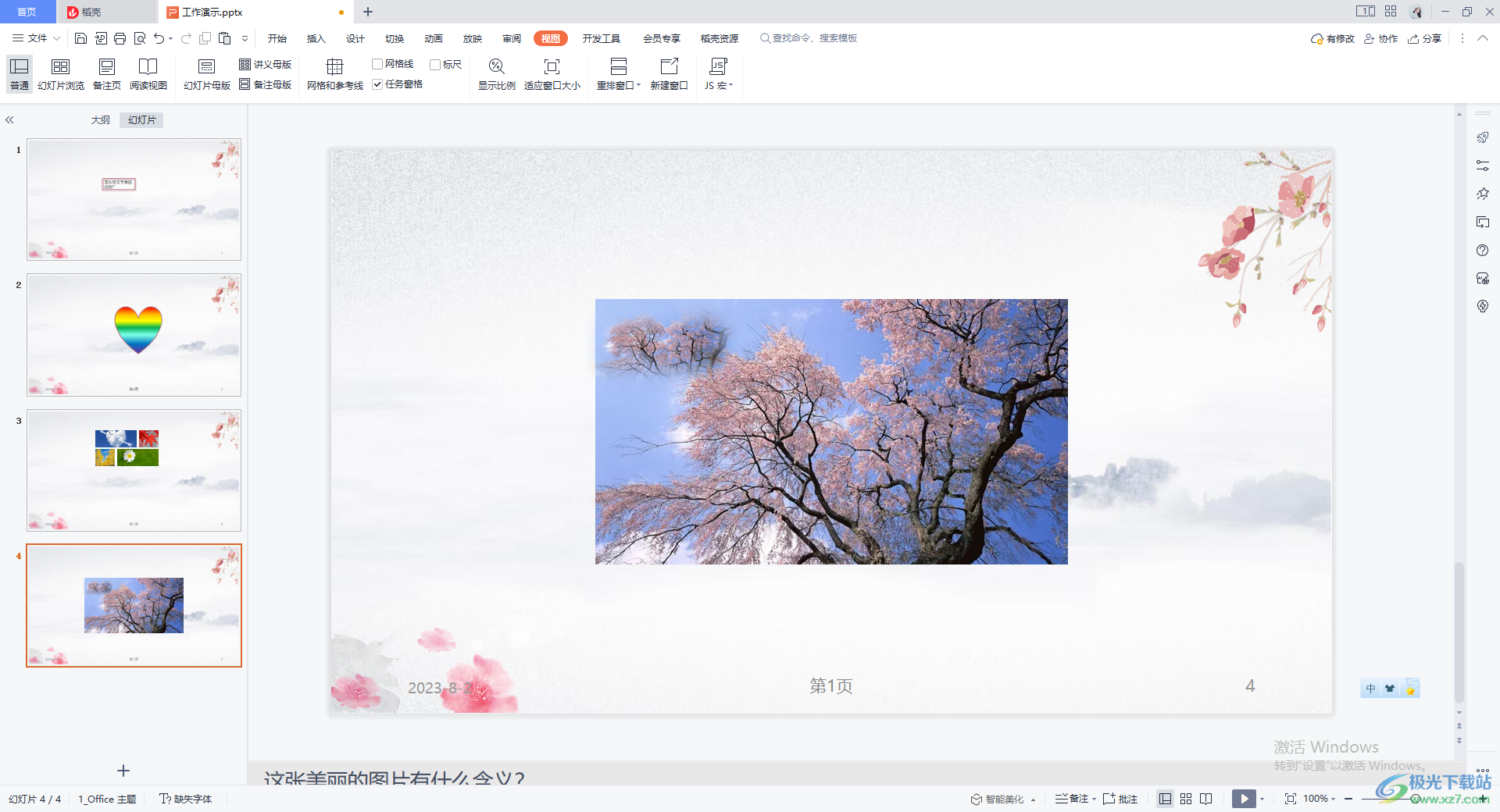
方法步骤
1.首先我们需要打开一篇PPT演示文档,然后在需要进行备注添加的幻灯片的页面底部找到添加备注的编辑框。
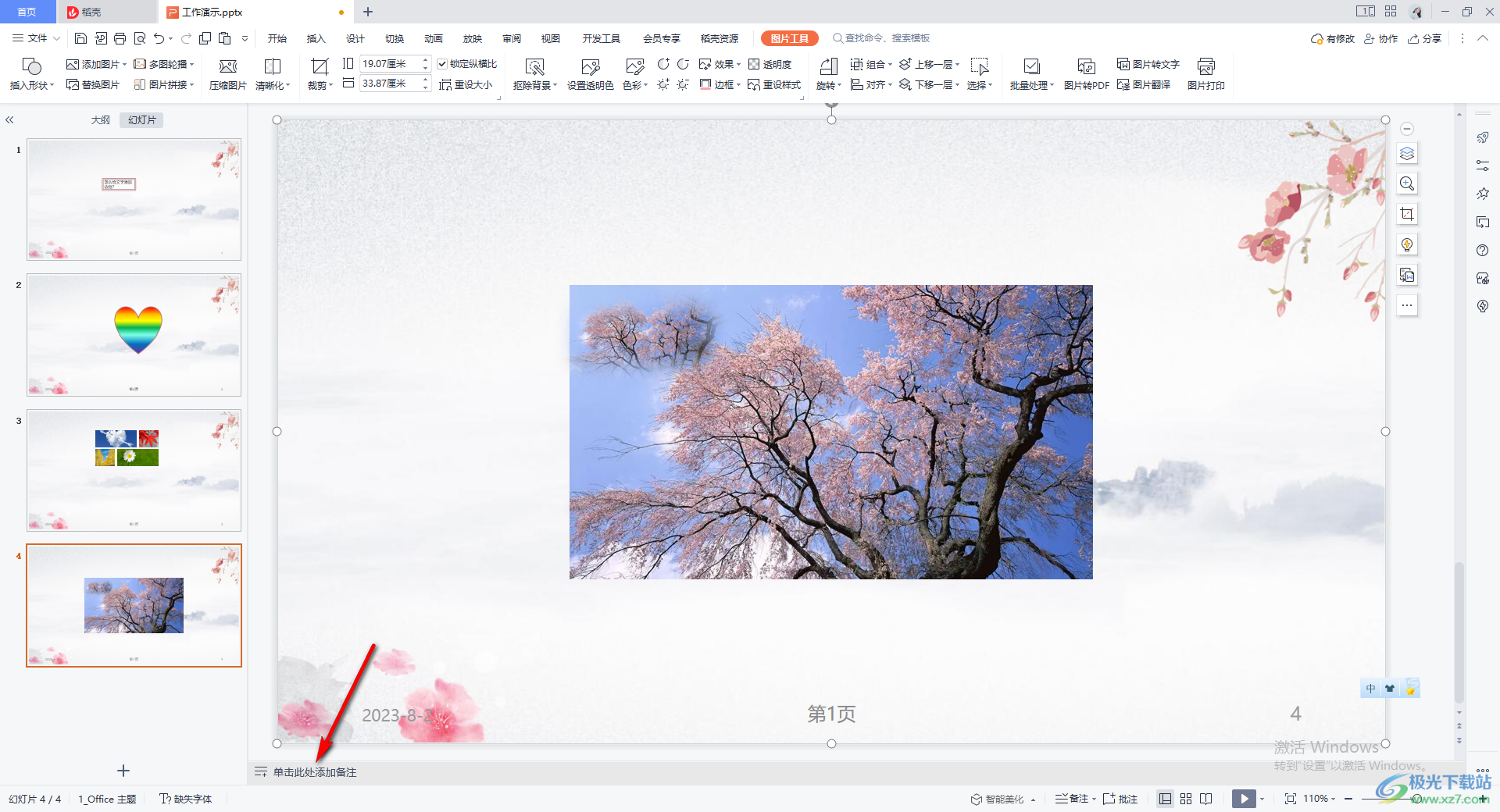
2.之后,我们在编辑框中直接输入自己需要进行备注的内容,而目前我们可以看到备注的字体是比较小的。
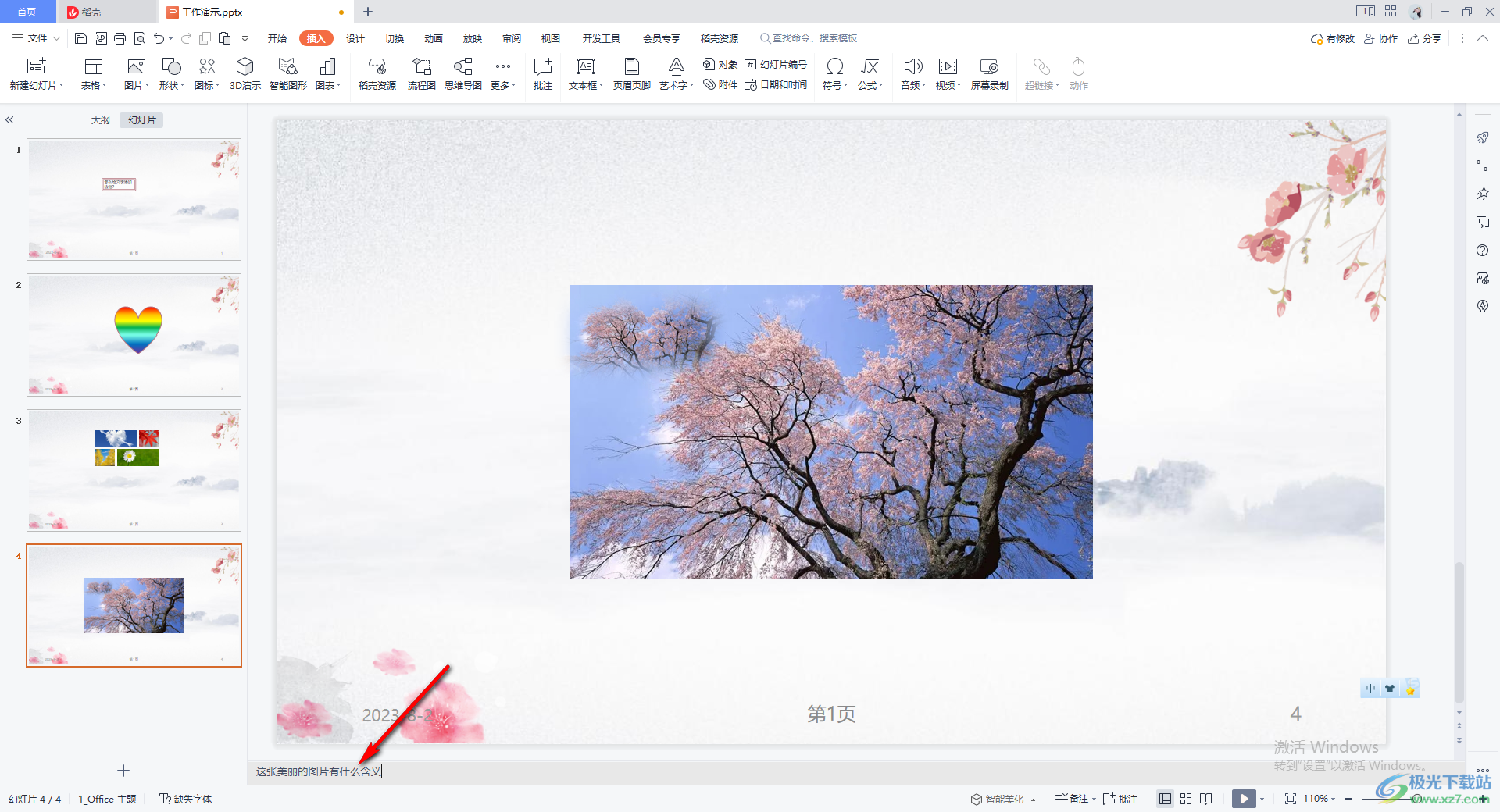
3.这时我们将鼠标定位到刚刚备注的内容编辑框中,然后再点击页面顶部的【视图】选项,在打开的工具栏中点击【显示比例】。
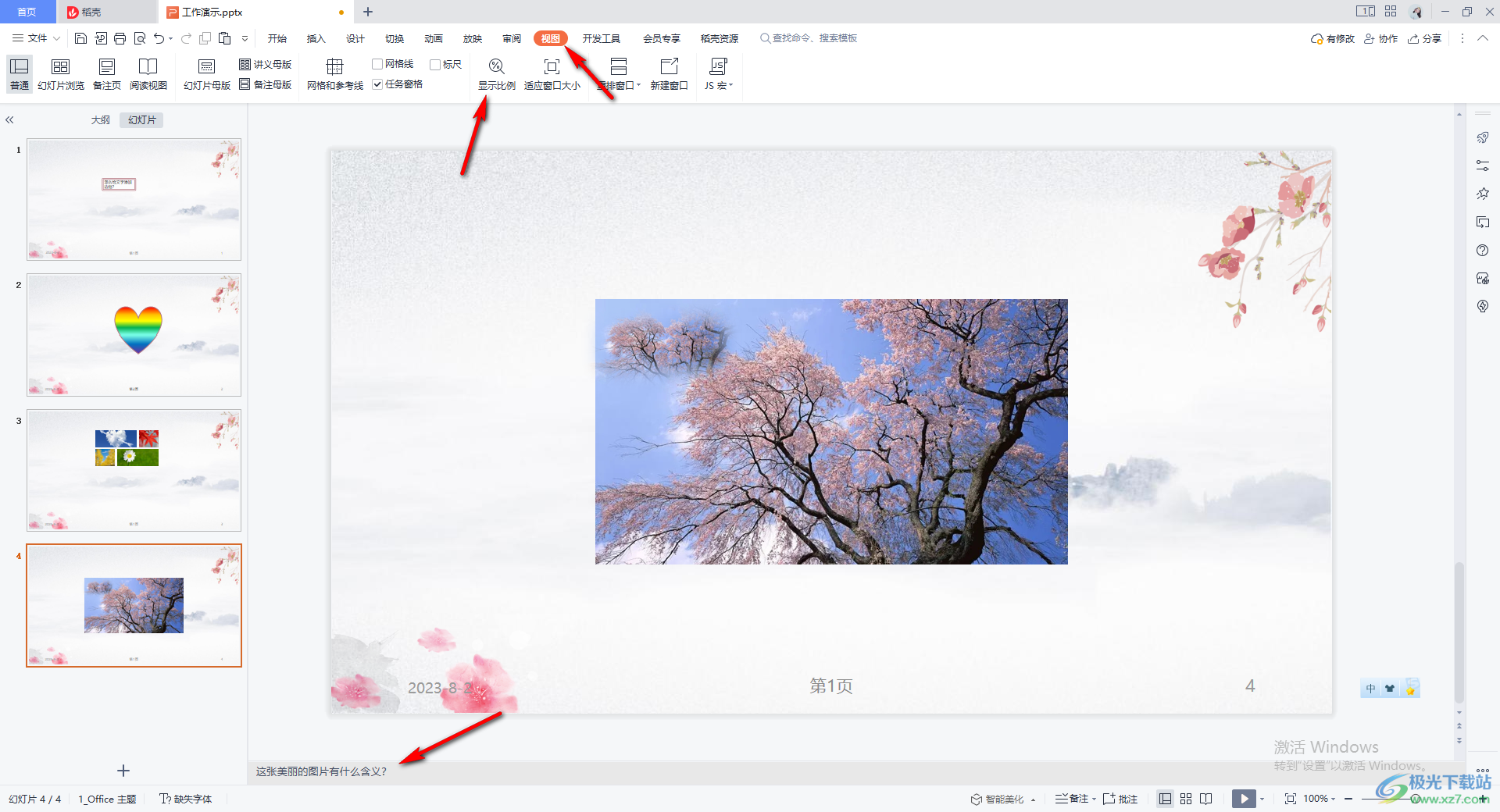
4.随后,在页面上即可弹出一个显示比例的窗口,这里我们勾选【200%】,然后点击确定按钮。
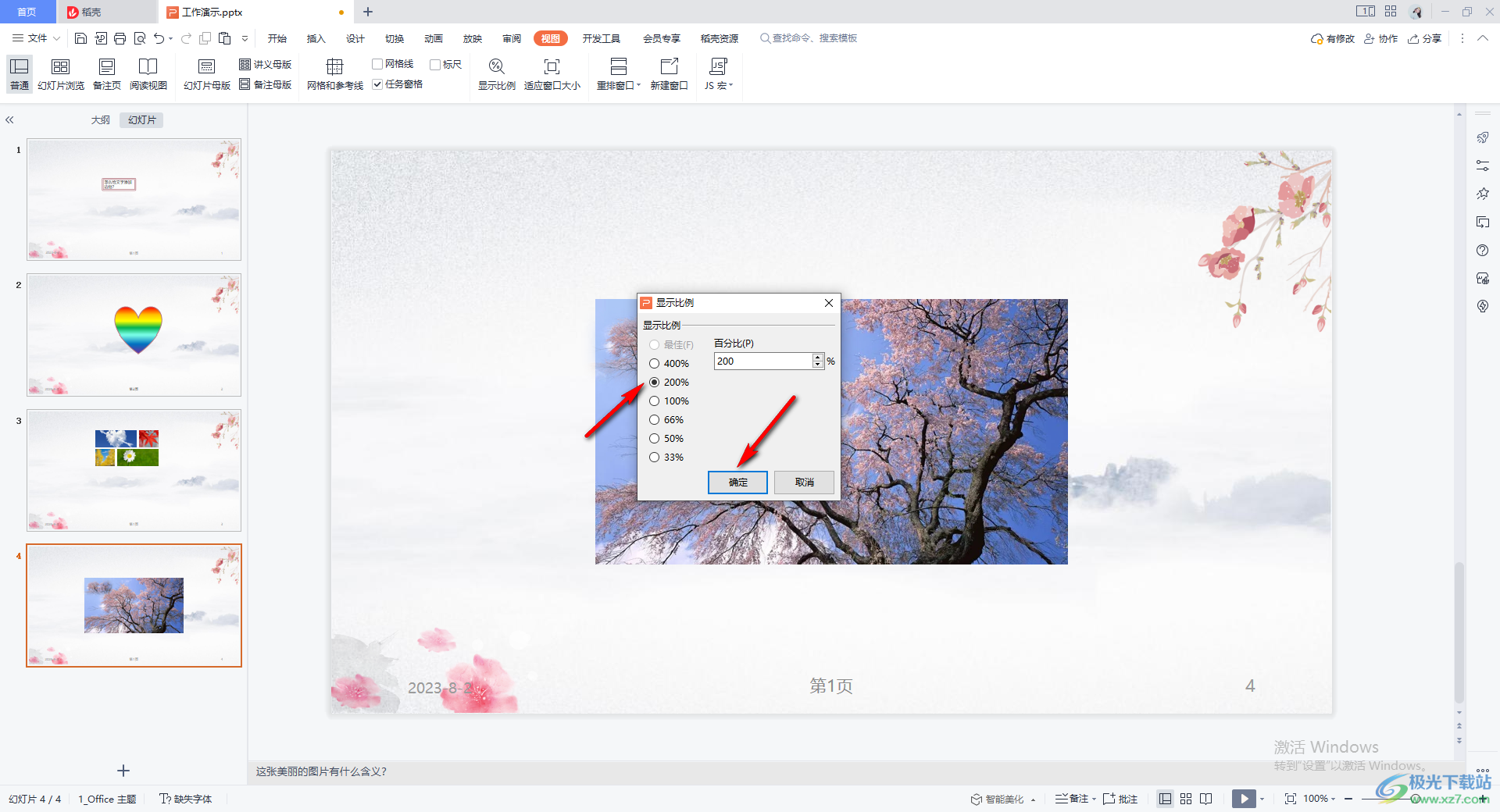
5.最后,我们返回到幻灯片的编辑页面中,可以看到底部编辑的备注内容的字体已经放大显示了,如图所示。
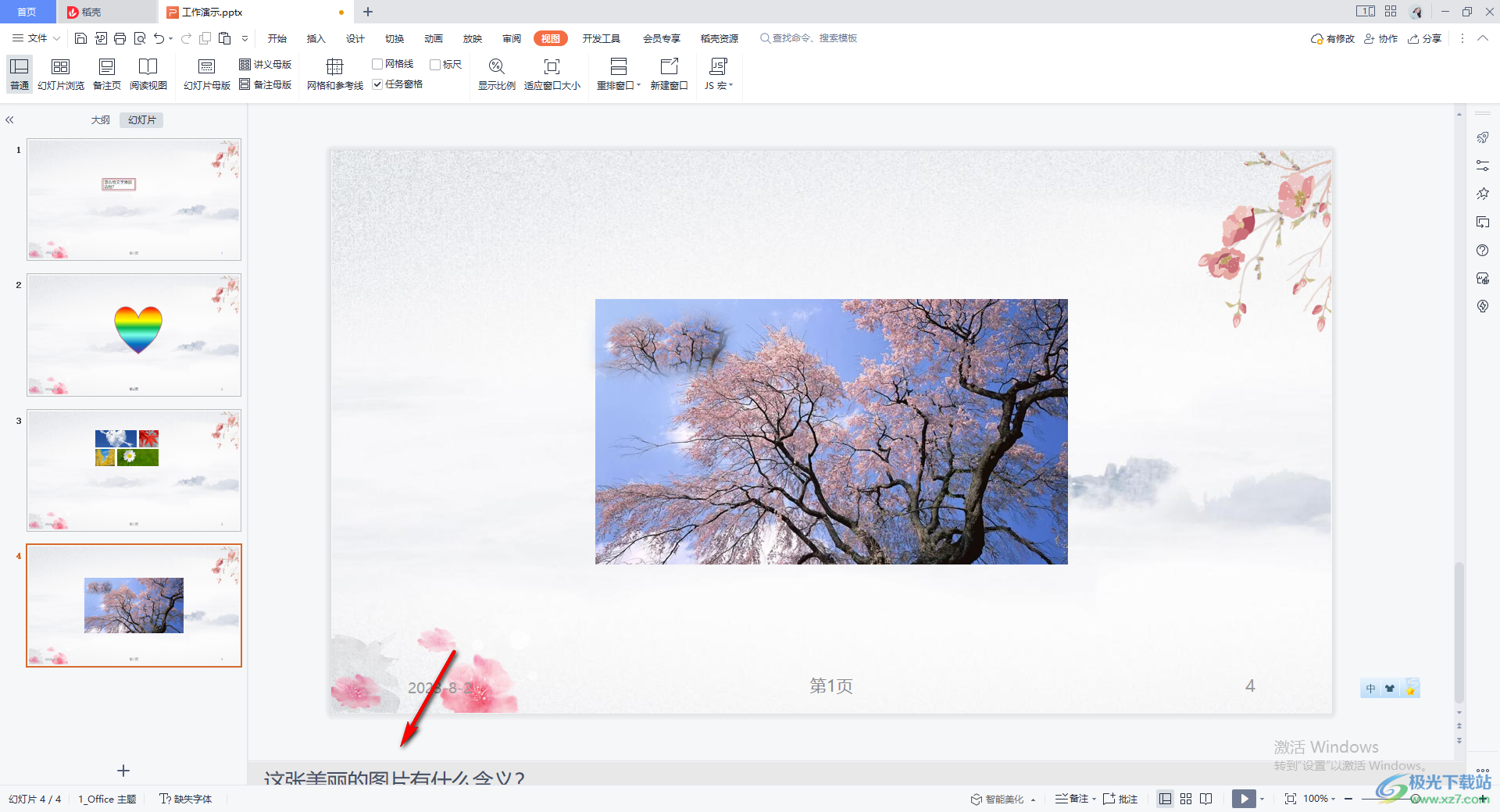
以上就是关于如何使用WPS PPT放大备注字体的具体操作方法,通过上述的方法教程即可将备注内容的字体进行放大显示,但是需要注意的是,我们需要将鼠标定位到备注内容的位置,之后再来调整显示比例即可,如果你将鼠标定位到幻灯片中的其他的内容的位置,那么放大的就是整个幻灯片页面,感兴趣的话可以操作试试。
